
【手順書】共同マガジンへの追加設定
🚫メンバーシップ限定(非公開)としていた🍖サラミ村集会所🍖という共同マガジンは、「創作を支援し合う」共同マガジン🍖という名前に改名し、一般ユーザー様も入れるように公開設定に変更していますので、以下操作は不要となりました🚫
メンバーシップを楽しむにあたって、以下全体マップで示しているように、掲示板だけでなく、共同マガジン(サラミ村集会所)での交流がある。

なお、共同マガジンに追加する記事の一例としては、以下掲示板に記載しているが、メンバーに見て欲しい記事なら、既存の記事でもいい。

案内板で簡単に共同マガジンへの追加設定の方法を画像で説明しているが、わかりにくいという問題があり、またnoteのヘルプページでも見当たらなかったので、手順書としてこの記事をマガジンに固定表示しておきます。
また、タイトルの頭にある【限定】【注マ】【改善】などの文言は、各掲示板で規定していますが、最初はあまり気にしなくてよいです。
① 普通に新しく記事を書いて公開設定を押す
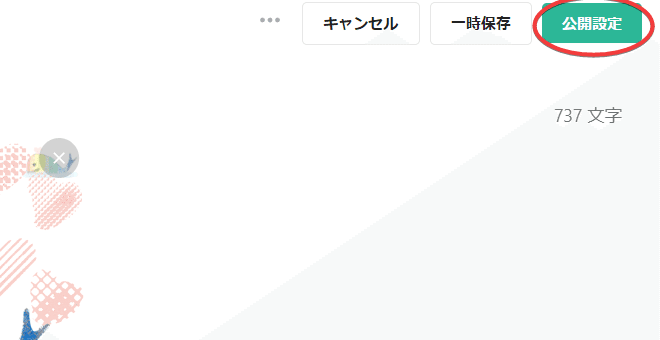
② 公開設定の真ん中くらいにある、記事の追加の項目で、会員専用マガジンへ追加
した後、メンバーシップのプラン別公開範囲を全体に設定する

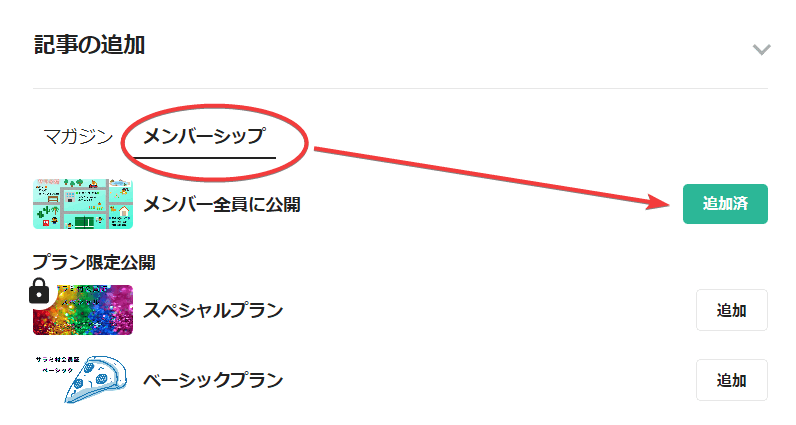
*このメンバーシップタブがあるのはオーナーのみのため、メンバーは共同運営マガジンの無料公開範囲を選択する形となる
③ ページの右上から試し読みエリアの設定に進む

④ メンバー外の人が見れる範囲を黒いラインで指定する。ここから急に読めなくなるので、配慮のため🚫注意書き🚫を記載したほうがよい

⑤ 実際、メンバー外の方は以下のように、指定したラインから下が読めなくなる

⑥ 最後にページの右上から更新するで完了
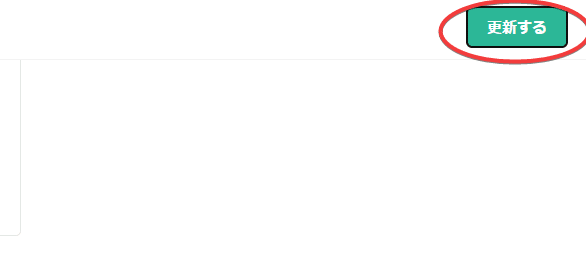
・ すでに一般公開している記事に、後から公開範囲を設定する方法は、記事の一覧ページから以下の「・・・」ボタンから2項目の設定をする

*無料記事でも有料記事でもだいじょうぶです
みんなで共同マガジンを楽しんで使いましょう😀
⚠️ やたらめったら限定記事投稿するのは、フォロワー目線であまり好ましくないと思うので、公開範囲や頻度、注意書きなどの配慮が必要です。
なお、この手順書はShareX(スクリーンショットと同時に枠なども書けるアプリ)というアプリで編集しています。共同マガジン内の「note編集ツール」参照
あと、↓を見て知ったのですが、下書きの記事も他の記事内でリンク表示させるという活用方法もありそうです。
下書きの内容を共有したい(共有用リンク) – noteヘルプセンター (help-note.com)
この記事が参加している募集
サポートいただいたお金は、サラミ研究所の活動資金とさせていただき、あなたとともにnoteを盛り上げていきたいです😊
